座標____________
中学・高校の時に座標(ざひょう)の基本をマスターできなかった人はVBをはじめ他のプログラム言語を操るのにあきらかに不利です。
ここでは、そんな人や、まだ座標を習っていないと言う人のために座標の説明をします。必要な知識はそれほど込み入った物ではないのできっとかんたんでしょう。(小学3年生以上なら理解できるのでは?)。
1.座標とは
座標とは場所を表すのに使う数字のことです。人間が相手なら「ここ」とか「東京都文京区」とか言えば分かってもらえるでしょうが、コンピュータには無理です。
そこで登場するのが座標です。コンピュータに場所を指示するときはほとんどの場合座標という数字を使って行います。
東京なら 1 、大阪なら 2 のように番号をふりわける方法もありますが、座標はもっと便利です。そのため世界中で使われていて万国共通語となっています。
2.点
注意! すでに座標を学校で習った人へ_________________________
学校で習う座標と、プログラムで使う座標は 2つだけ違うところがあります。ここはVISUAL BASIC中学校なので、「プログラムで使う座標」を説明しています。学校で習う座標との違いは 原点が中心ではなく一番左上の点であることと、Y軸の下方向がプラスで上方向がマイナスになっている点です。
__________________________________________
それでは手始めに 点 の場所を座標で表してみましょう。点を座標で表すには2つの数字を使います。
次の絵のように 白い紙の上に点が書いてあります。
さて、この点の場所をどうやって数字(座標)で表すのでしょうか? 人間相手なら指で「ここに点があるよ。」と言えば済むのですが・・・・・・。
紙の上に次の絵のように線がたくさん引いてあったらどうでしょう。
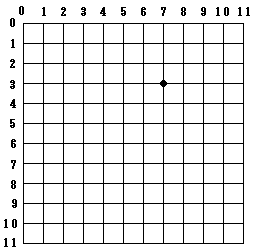
そうすると、先ほどの点は 横の7本目の線と たての3本目の線が 合わさったところにありますから数字を使って 「横7 と たて3 の ところに点がある」 と言うように表現することができます。
数学ではもう一歩進んでこれを
点(7,3)
とかいたりします。この かっこ の中が場所を表す数字「座標」で、左の数字が横、右の数字がたてをあらわすことになるわけです。みなさんもこの表現方法を覚えましょう。
さて、このようなたくさんの線は本当はどこにも書いてありません。もう一度最初の画像を見てください。白い紙の上に点が1つ書いてあるだけでしょう? でも、座標を使うために見えなくても線がたくさん引いてあることにするのです。このように引いてあることにする線を「座標系」と言います。
座標系は実際には見えないのですが、見えないと説明しづらいので説明するときには座標系をいちいち書くことにします。また、座標系の一番左上はいつも (0,0)になっています。(1,1)ではないので注意してください。
それでは、少し練習してみます。
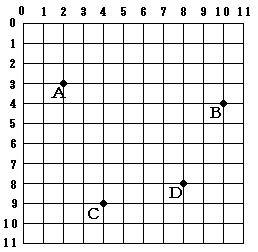
ここに4つの点があります。それぞれ A B C D と名前をつけておきました。①Aの座標は? ②Bの座標は? ③Cの座標は? ④Dの座標は?
こたえはさっきのように (7,3) みたにかっこでくくって答えてください。
これは中学1年生の数学の時間に習いますね。実際にこのような問題が教科書に載っていることでしょう(ただ、最初に書いたように プログラムで使う座標は 学校で習う座標と違うところが2つあります)。
答えは順番に (2,3) 、 (10,4) 、 (4,9) 、 (8,8)です。横の数字を先に書くと言うことに注意してください。
まぁ、点が座標で表せるようになれば、プログラムで必要な座標に関する知識は9割方マスターしたことになります。
3.線
線も座標で表します。(とにかくコンピュータの世界では何でも座標でしか表せないのです)。
線を表すのはかんたんです。線というのは点と点をつないだ物です。たとえば、さっきの問題で点Aと点Dを線で結んでみましょう。この下の絵のようになりますね。
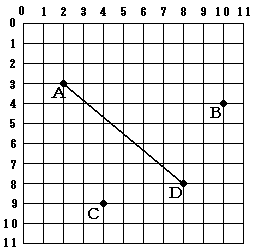
この線は 「点A(2,3) と 点D(8,8) を結んだ物」 です。ほら、もう線のことを数字で表現できてるじゃないですか。これだけのことですよ。一応VB風にこのことを書いてみると次のようになります。
( 2 , 3 ) - ( 8 , 8 )
かんたんでしたね。
4.その他の図形
その他の図形も座標で表してみましょう。
たとえば、下のような四角形はどうですか?
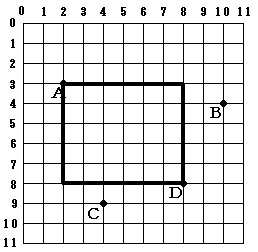
左上が点A(2,3)、右下が点D(8,8)の四角形ですから、この四角形は座標を使って、
( 2 , 3 ) - ( 8 , 8 )
と表せますね。四角形だからって4つの点の座標を使わなくてもいいのです。この2つの点の座標が決まってしまえばこれ以外の四角形を書くことなどできないでしょう。
ところで、これって 線 と同じですね。プログラムするときにどう区別するかは後で説明します。
円を座標で表すときには、中心の座標と半径を組み合わせます。
5.プログラムしてみる
ここからの説明が理解できない人は 初級編第2回 も見てください。
それでは、せっかく座標を勉強したのですから座標を使ったプログラムの例を説明しましょう。
具体的な説明に入る前に1つ重要なお知らせがあります。
今まで説明してきた紙は 一番大きな座標でも 11,11 です。これはファミコンよりもなさけない座標系です。現在普及しているパソコンの画面は座標に直すと だいたい 15360 、 11520 もあります。だから、点(2,3)とか、点(5,8)とかは細かすぎて目に見えません。がんばれば見えますが、見てみるとこの2つの点は 1㎜ もはなれていません。
こういうわけですから、プログラムするときは 座標を大きめにとりましょう。1 とか 2 とか細かいのはやめてください。 10 とか 20 でもダメです。 100 とか 200 でなんとか大丈夫。まぁ1000とか2000はばんばんいっちゃいましょう。
さぁ、それでは点を書く方法を説明しましょう。
点を書く命令は PSet (ピーセット) と言う物です。これに加えて 点を書く場所を座標で、また、点の色を指定します。たとえば、座標(500,500)に赤い点を書くには次のようにします。
Pset (500,500),vbRed
vbRedは「赤い色」を表します。色について詳しく知りたい人は 初級編第1回 を見てください。
それにしてもこの点は小さい。
次に、線を書くには Line (ライン) を使います。(0,0)から(2000,3000)に青い線を引くには次のようにします。
Line ( 0 , 0 ) - ( 2000 , 3000) ,vbBlue
四角を各方法は線を書くのと同じですが、最後にBFをつけます。次の例では 左上の座標が(200,200)で、右下の座標が(2000、2000)である緑の四角を書きます。
Line ( 200 , 200 ) - ( 2000 , 2000 ) ,vbGreen , BF
四角の中を塗りつぶしたくないときは BF の代わりに B とします。
最後に円を書く例です。円を書くには Circle (サークル) を使います。次の例では 中心の座標が( 2000、2000)で半径が1000の赤い円を書きます。
Circle (2000 , 2000) , 1000 , vbRed
ここに書いてあることは初級編第2回でもう少し親切に解説しています。